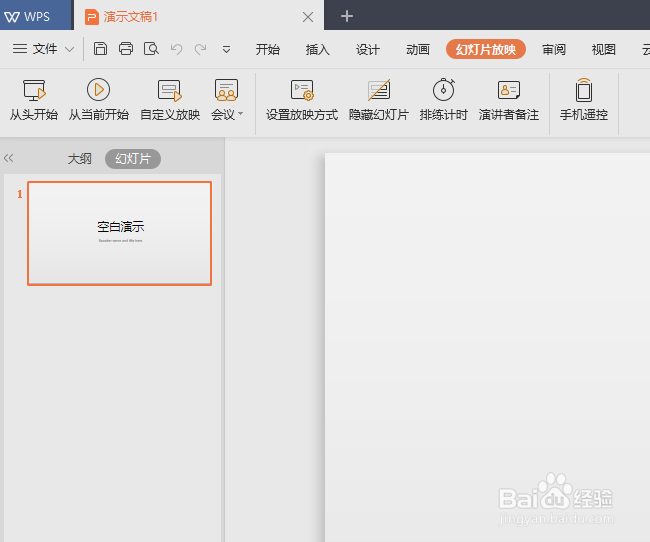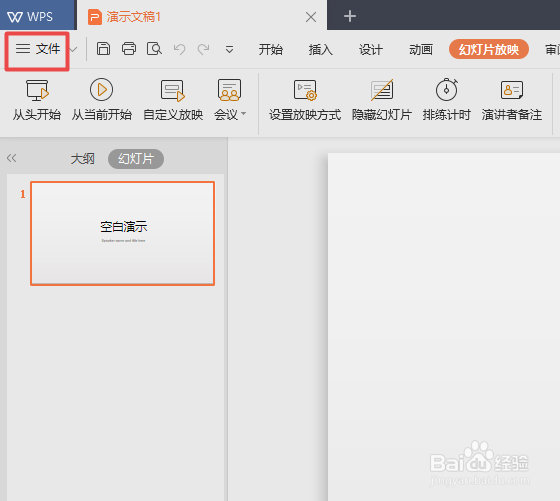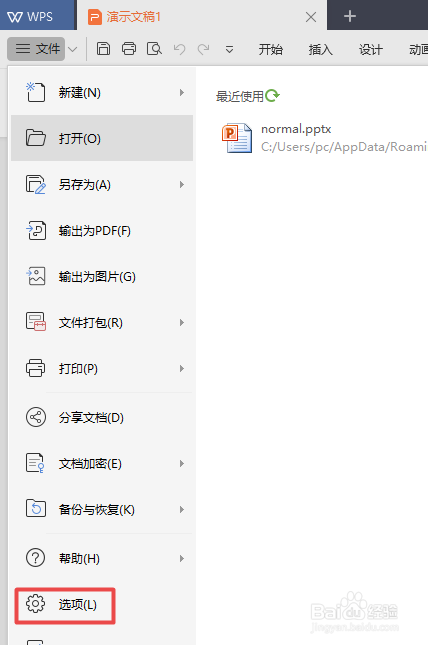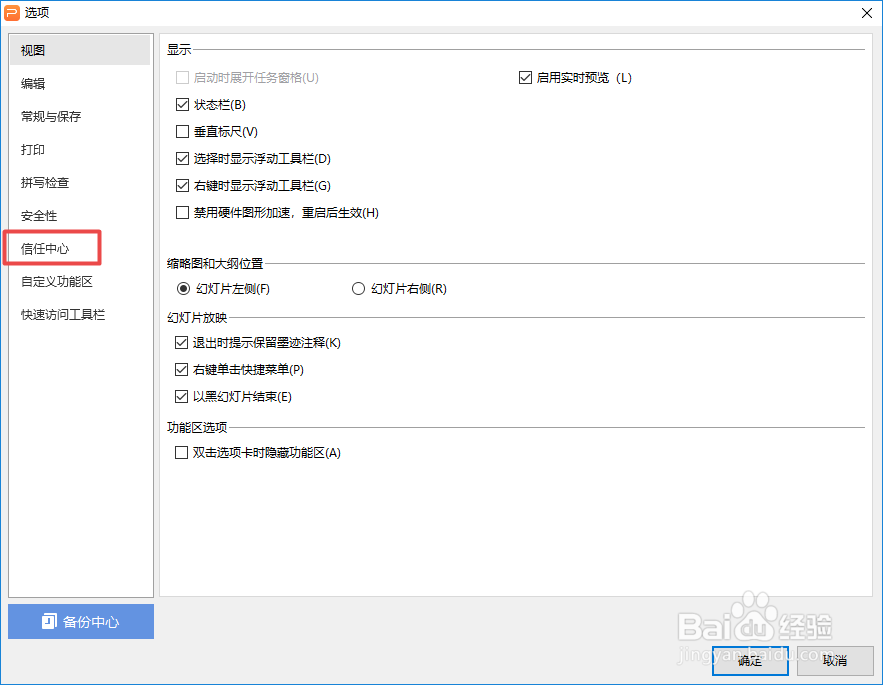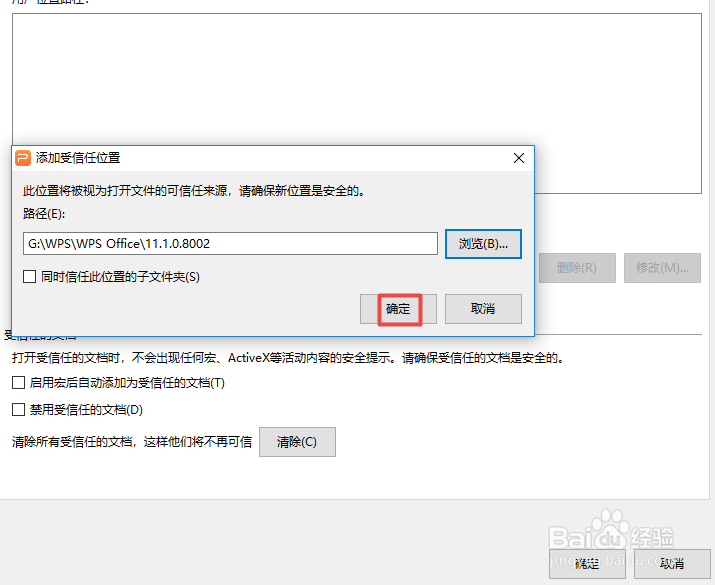wps2019演示如何添加受信任的位置
1、首先,我们打开我们的电脑,然后我们打开wps2019演示;
2、然后我们点击左上角的文件;
3、弹出的界面,我们点击选项;
4、弹出的界面,我们点击信任中心;
5、弹出的界面,我们就可以受信任位置了,我们点击添加新位置;
6、然后我们点击浏览;
7、然后我们选择一个文件夹,之后我们点击选择文件夹;
8、然后我们点击确定;
9、之后我们再次点击确定,这样我们就设置好一个受信任的位置了。
声明:本网站引用、摘录或转载内容仅供网站访问者交流或参考,不代表本站立场,如存在版权或非法内容,请联系站长删除,联系邮箱:site.kefu@qq.com。
阅读量:87
阅读量:70
阅读量:95
阅读量:57
阅读量:67